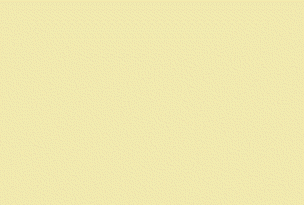 |

Deze tutorial is auteursrechtelijk beschermd door Le Monde de Bea, alle rechten voorbehouden.
Elke verspreiding, zonder voorafgaande schriftelijke toestemming is geheel verboden.
Elke gelijkenis met een andere tutorial is puur toeval.
Deze les is geschreven in PSP X9 op 04-02-2019.
Ik heb de persoonlijke toestemming van Beatrice om haar lessen te vertalen uit het Frans.
Wil je deze vertaling linken, dan moet je Beatrice daarvoor persoonlijk toestemming om vragen !!!
Ik ben alleen maar de vertaler, de auteursrechten liggen volledig bij Beatrice.
Merci beaucoup Beatrice que je pouvez traduire vos leçons en Néerlandais
Claudia.
Materialen :
Dubbelklik op het Eye Candy preset, deze installeert zich in het filter.
Filters :
Mehdi - Wavy Lab 1.1.
Filters Unlimited 2.0.
Background Desigers IV - Sun Raze, Diamond Flip en Slice N Dice ***
Carolaine and Sensibility - CS-Linear-H.
L en K landksiteofwonders - L en K's Zitah.
Toadies - What Are You?
Eye Candy 5 : Impact - Glass en Perspective Shadow.
AAA Filters - Transparent Frame.
***Importeer het filter Background Desiger (Bkg) in het filter "Filters Unlimited 2.0"***
Kleurenpallet :
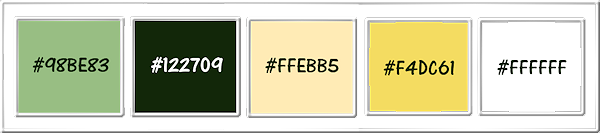
1ste kleur = #98BE83
2de kleur = #122709
3de kleur = #FFEBB5
4de kleur = #F4DC61
5de kleur = #FFFFFF
Wanneer je met eigen kleuren werkt speel dan met de mengmodus en/of dekking naar eigen inzicht.
Klik op onderstaande banner om naar de originele les te gaan :
![]()
Ga naar het Kleurenpallet en zet de Voorgrondkleur op de 1ste kleur en de Achtergrondkleur op de 2de kleur.
![]()
1.
Open uit de materialen het bestand "Linette_Fond_Alpha".
Dit is geen leeg bestand. De selecties zitten in het alfakanaal.
Venster - Dupliceren (of gebruik de sneltoetsen SHIFT + D).
Sluit het originele bestand, we werken verder op het duplicaat.
![]()
2.
Effecten - Insteekfilters - Mehdi - Wavy Lab 1.1 : het 1ste vierkantje = 3de kleur, het 2de vierkantje = 4de kleur
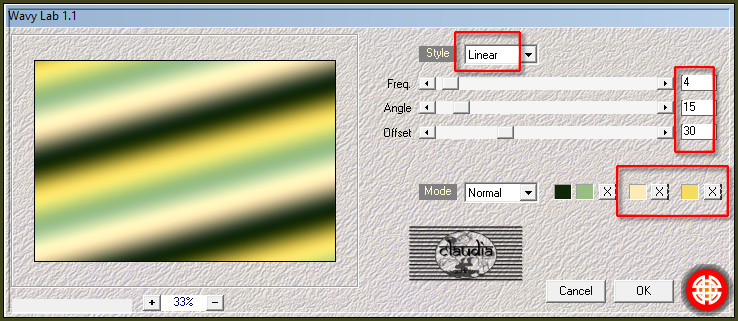
Effecten - Insteekfilters - <I.C.NET Software> - Filters Unlimited 2.0 - &<Background Designers IV> - @Sun Raze :
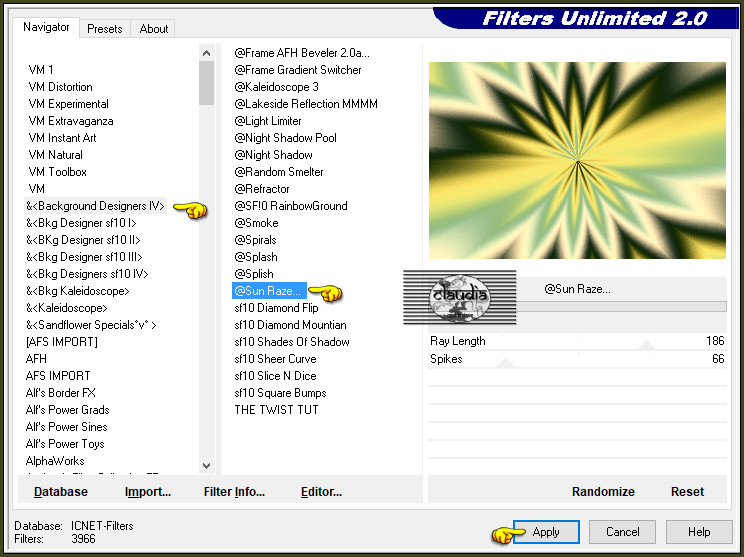
Effecten - Insteekfilters - <I.C.NET Software> - Filters Unlimited 2.0 - &<Background Designers IV> - sf10 Diamond Flip :
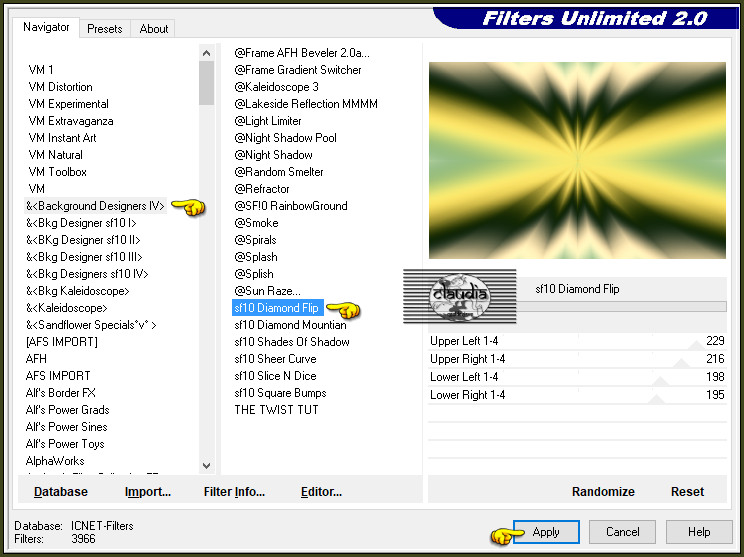
Effecten - Insteekfilters - <I.C.NET Software> - Filters Unlimited 2.0 - &<Background Designers IV> - sf10 Slice N Dice :
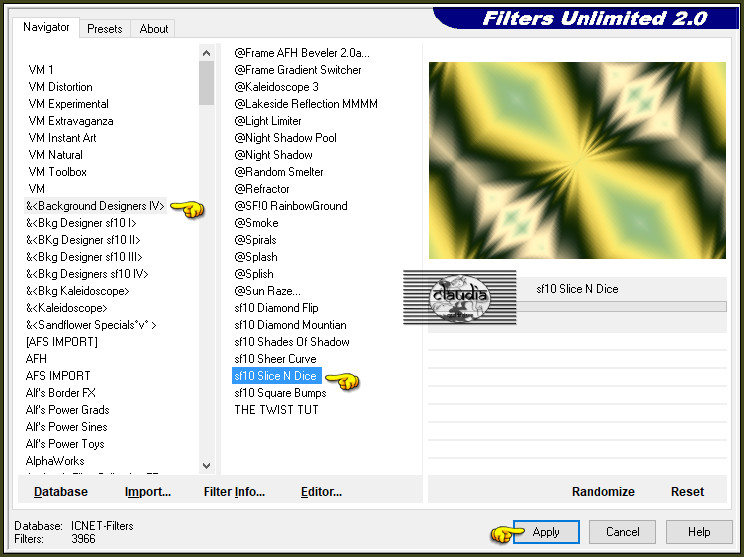
Effecten - Randeffecten - Sterker accentueren.
![]()
3.
Selecties - Selectie laden/opslaan - Selectie laden uit alfakanaal : Sélection #1
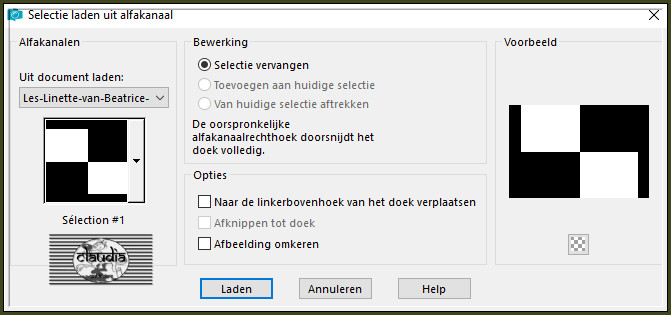
Selecties - Laag maken van selectie.
Effecten - Insteekfilters - Carolaine and Sensibility - CS-Linear-H :
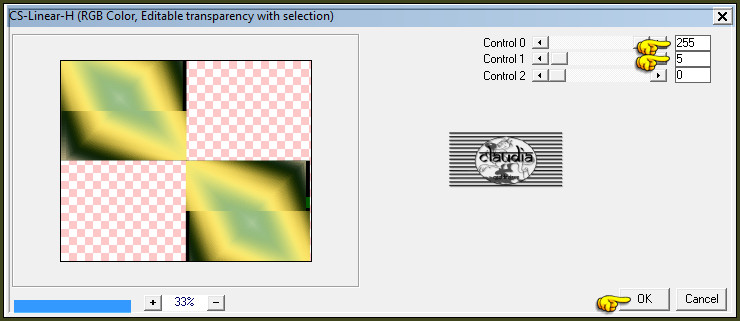
Effecten - 3D-Effecten - Slagschaduw :
Verticaal = 0
Horizontaal = 0
Dekking = 100
Vervaging = 40
Kleur = 3de kleur (#FFEBB5)
Selecties - Niets selecteren.
![]()
4.
Effecten - Vervormingseffecten - Wind : 2 x toepassen !!!
Windrichting = Van rechts
Windkracht = 100
![]()
5.
Activeer de onderste laag in het Lagenpallet (= Raster 1).
Selecties - Selectie laden/opslaan - Selectie laden uit alfakanaal : laad opnieuw Sélection #1.
Selecties - Omkeren.
Selecties - Laag maken van selectie.
Effecten - Insteekfilters - L en K landksiteofwonders - L en K's Zitah : 2 x toepassen !!!
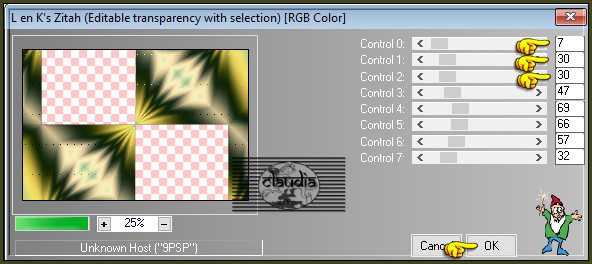
Effecten - 3D-Effecten - Slagschaduw :
Verticaal = 0
Horizontaal = 0
Dekking = 100
Vervaging = 40
Kleur = Zwart (#000000)
Selecties - Niets selecteren.
![]()
6.
Activeer de bovenste laag in het Lagenpallet (= Tot laag gemaakte selectie).
Activeer het Selectiegereedschap (toets S op het toetsenbord) - Aangepaste selectie :

Voer deze getallen in :
Boven = 0
Links = 75
Rechts = 135
Onder = 600
Lagen - Nieuwe rasterlaag.
Vul de selectie met de 3de kleur.
Selecties - Wijzigen - Inkrimpen : Aantal pixels = 3.
Druk 1 x op de Delete toets op het toetsenbord.
Selecties - Wijzigen - Inkrimpen : Aantal pixels = 3.
Vul de selectie met de 3de kleur.
Selecties - Wijzigen - Inkrimpen : Aantal pixels = 3.
Druk 1 x op de Delete toets op het toetsenbord.
Selecties - Niets selecteren.
Effecten - 3D-Effecten - Slagschaduw : de instellingen staan goed.
Effecten - Afbeeldingseffecten - Naadloze herhaling :
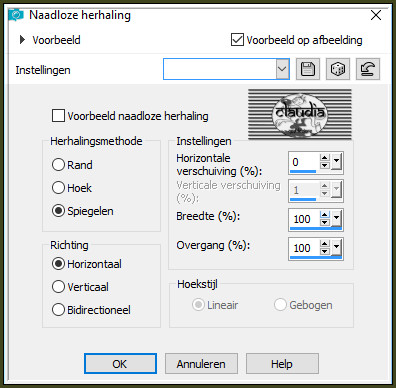
Effecten - Randeffecten - Accentueren.
![]()
7.
Lagen - Dupliceren.
Effecten - Vervormingseffecten - Poolcoördinaten :
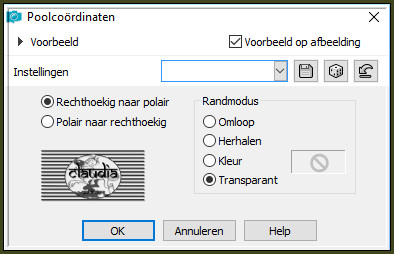
Lagen - Dupliceren.
Afbeelding - Spiegelen - Verticaal spiegelen (= Omdraaien).
Lagen - Samenvoegen - Omlaag samenvoegen.
Afbeelding - Formaat wijzigen : 85%, formaat van alle lagen wijzigen niet aangevinkt.
Aanpassen - Scherpte - Verscherpen.
Lagen - Eigenschappen : zet de Mengmodus van deze laag op Bleken.
![]()
8.
Lagen - Dupliceren.
Effecten - Insteekfilters - Toadies - What Are You? :
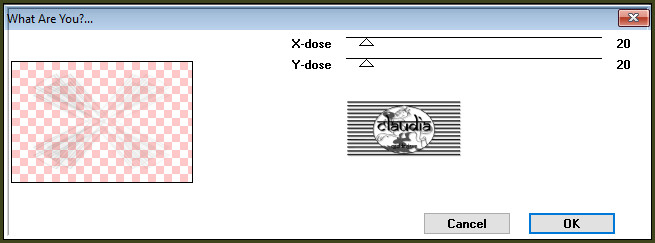
Lagen - Schikken - Omlaag.
Activeer de bovenste laag in het Lagenpallet (= Raster 2).
Lagen - Samenvoegen - Omlaag samenvoegen.
Lagen - Eigenschappen : zet de Mengmodus van deze laag op Bleken (staat reeds op Bleken als het goed is).
![]()
9.
Open uit de materialen het element "Deco_1".
Bewerken - Kopiëren.
Ga terug naar je werkje.
Berwerken - Plakken als nieuwe laag.
Lagen - Eigenschappen : zet de Mengmodus van deze laag op Zacht licht.
Effecten - Afbeeldingseffecten - Verschuiving :
Horizontale verschuiving = -114
Verticale verschuiving = 0
Aangepast en Transparant aangevinkt
![]()
10.
De laag met de bollen is nu de actieve laag (= Raster 2).
Selecties - Selectie laden/opslaan - Selectie laden uit alfakanaal : Sélection #2
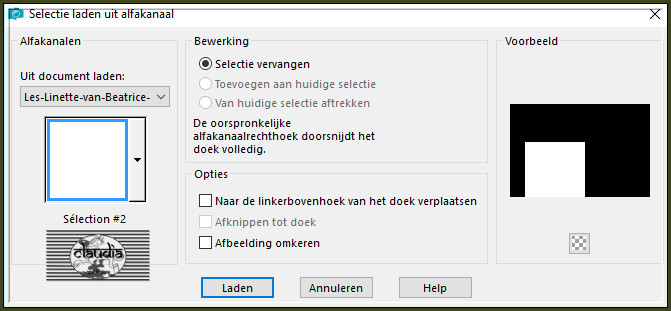
Selecties - Laag maken van selectie.
Selecties - Niets selecteren.
Afbeelding - Spiegelen - Horizontaal spiegelen.
Lagen - Eigenschappen : zet de Mengmodus van deze laag op Zacht licht.
![]()
11.
Open uit de materialen het element "Deco_2".
Activeer het Gereedschap "Naar doel overgaan" :
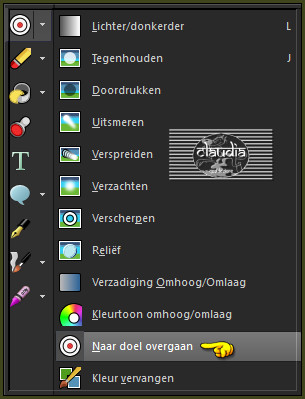
Als je dit gereedschap niet hebt kan je het element ook gewoon Inkleuren via,
Aanpassen - Kleurtoon en verzadiging - Inkleuren.
De grootte van het gereedschap mag je zelf bepalen.
Je kan gewoon klikken op zo een ster of als je het kleiner houdt met je gereedschap kan je met je muis "kleuren".
Dus zoals je de gum gebruikt.
Voor deze les en kleuren is de Voorgrondkleur op de 3de kleur gezet en daarmee ingekleurd.
Als je alle sterren hebt ingekleurd kopieer dan het element.
Ga terug naar je werkje.
Bewerken - Plakken als nieuwe laag.
De sterren staan gelijk goed.
Effecten - Insteekfilters - Alien Skin Eye Candy 5 : Impact - Glass :
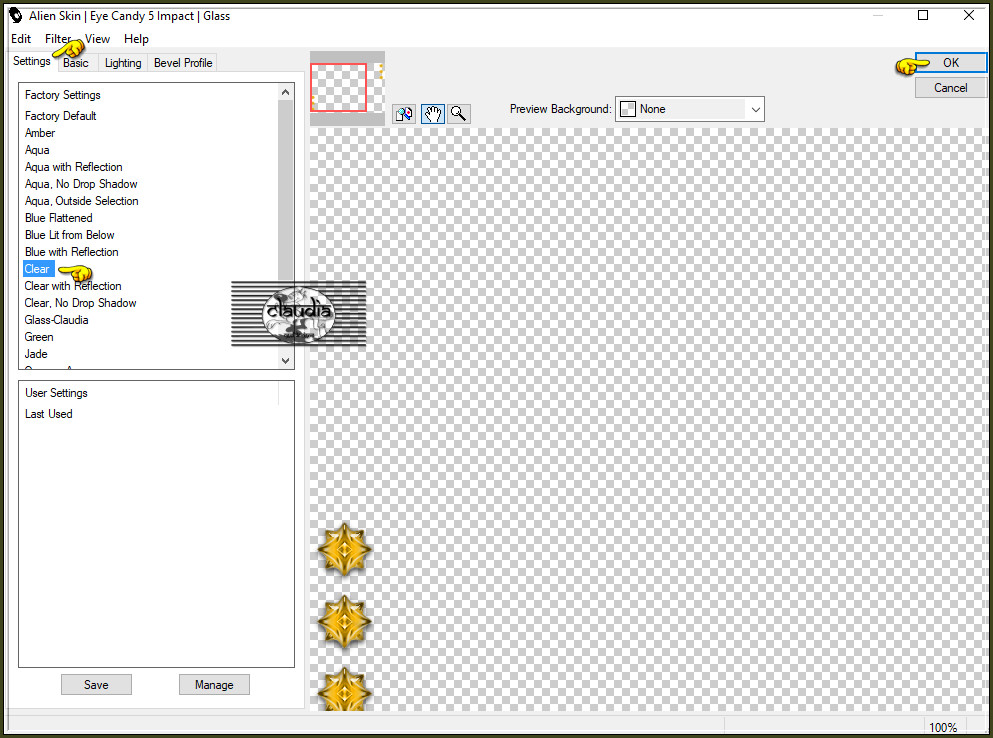
Effecten - 3D-Effecten - Slagschaduw :
Verticaal = 2
Horizontaal = 2
Dekking = 50
Vervaging = 2
Kleur = Zwart (#000000)
![]()
12.
Open uit de materialen de tube "woman_214_bycrealine".
Bewerken - Kopiëren.
Ga terug naar je werkje.
Bewerken - Plakken als nieuwe laag.
Objecten - Uitlijnen - Onder.
Effecten - Insteekfilters - Alien Skin Eye Candy 5 : Impact - Perspective Shadow :
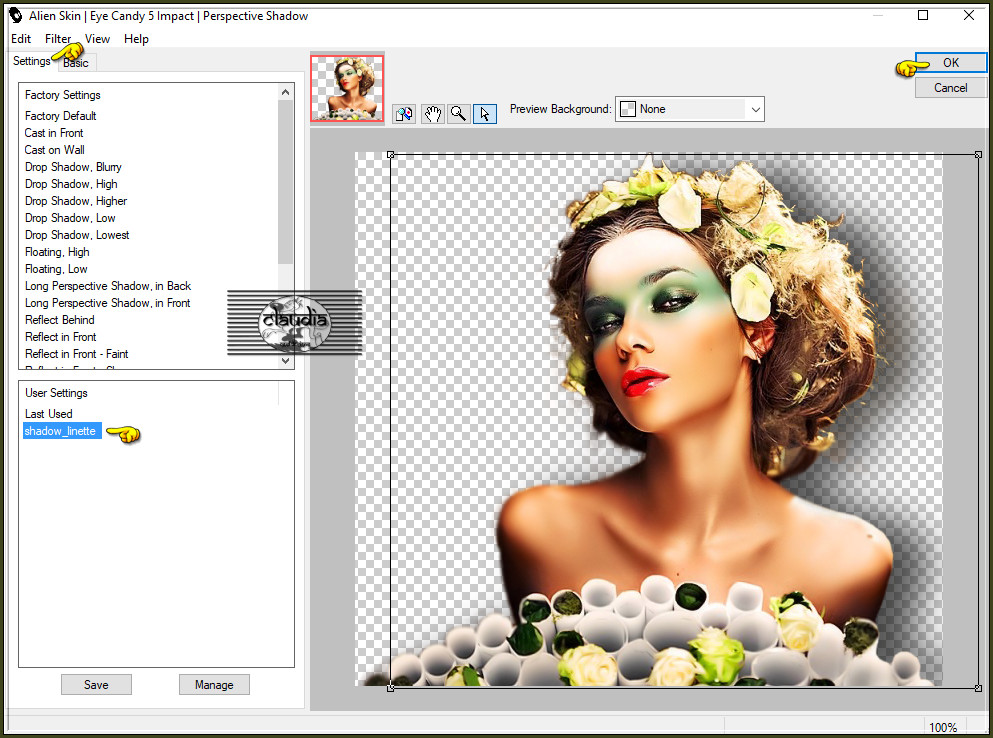
Of voer de instellingen manueel in :
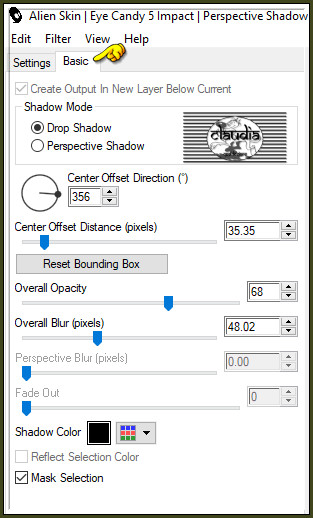
Bewerken - Kopiëren Speciaal - Samengevoegd kopiëren.
Bewerken - Plakken als nieuwe afbeelding !!!
Zet de kopie even opzij voor later gebruik.
Ga terug naar je werkje.
![]()
13.
Afbeelding - Randen toevoegen : Symmetrisch aangevinkt.
3 px met de 3de kleur
3 px met de 1ste kleur
3 px met de 3de kleur
3 px met de 2de kleur
25 px met de 5de kleur
3 px met de 2de kleur
3 px met de 3de kleur
3 px met de 2de kleur
50 px met de 5de kleur
![]()
14.
Activeer de opzij gezette kopie.
Afbeelding - Formaat wijzigen : 35%, formaat van alle lagen wijzigen aangevinkt.
Aanpassen - Scherpte - Verscherpen.
Afbeelding - Randen toevoegen : 50 px met de 5de kleur, Symmetrisch aangevinkt.
Effecten - Insteekfilters - AAA Filters - Transparant frame :
Let hier op, het is niet het AAA Frames, maar AAA Filters !!!
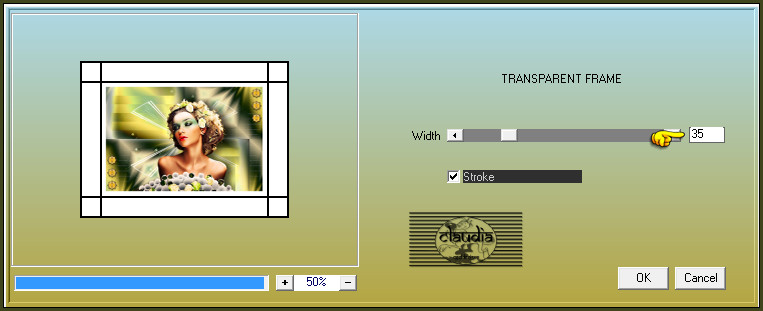
Afbeelding - Randen toevoegen : 3 px met de 2de kleur, Symmetrisch aangevinkt.
![]()
15.
Bewerken - Kopiëren.
Ga terug naar je werkje.
Bewerken - Plakken als nieuwe laag.
Afbeelding - Formaat wijzigen : 50%, formaat van alle lagen wijzigen niet aangevinkt.
Aanpassen - Scherpte - Verscherpen.
Afbeelding - Vrij Roteren :
Richting = Links
Graden = Vrij : 15
Verder niets aangevinkt
anpassen - Scherpte - Verscherpen.
Plaats het verkleinde werkje rechts onderaan :

Effecten - 3D-Effecten - Slagschaduw :
Verticaal = 10
Horizontaal = 10
Dekking = 50
Vervaging = 5
Kleur = Zwart (#000000)
Herhaal nogmaals de Slagschaduw maar zet nu Verticaal en Horizontaal op -10.
![]()
16.
Open uit de materialen het element "Deco_coin".
Als je met eigen kleuren werkt, activeer dan nu opnieuw het Gereedschap "Naar doel overgaan" of kleur het element in.
Voor deze les met de gebruikte kleuren werd dit niet gedaan.
Bewerken - Kopiëren.
Ga terug naar je werkje.
Bewerken - Plakken als nieuwe laag.
Het element staat gelijk goed.
![]()
17.
Lagen - Nieuwe rasterlaag.
Plaats hierop je watermerkje.
Afbeelding - Randen toevoegen : 3 px met de 2de kleur, Symmetrisch aangevinkt.
Afbeelding - Formaat wijzigen : 950 px, breedte, formaat van alle lagen wijzigen aangevinkt.
Aanpassen - Scherpte - Onscherp masker :

Sla je werkje op als JPG-formaat en daarmee ben je aan het einde gekomen van deze mooie les van Beatrice.
© Claudia - Februari 2019.




